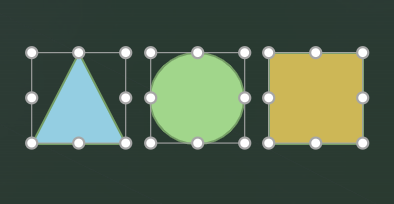Es kostet Zeit und Mühe, mehrere Elemente auf einer Folie perfekt auszurichten und manuell zu positionieren. Mithilfe der automatischen Korrektur können Sie Elemente automatisch ausrichten, ihre Größe gleichmäßig ändern und verteilen sowie die Verbinder zwischen ihnen begradigen.
Vor der automatischen Korrektur:
Nach der automatischen Korrektur:
Verfügbarkeit
Auto Fix ist ein Onlinedienst für PowerPoint für das Web, der nur für Präsentationen funktioniert, die auf OneDrive oder SharePoint in Microsoft 365 gespeichert sind. Wenn die Schaltfläche Automatische Korrektur nicht angezeigt wird oder einige hier beschriebene Features nicht angezeigt werden, stellen Sie Folgendes sicher:
-
Sie verwenden PowerPoint für das Web.
-
Die Präsentation wird in OneDrive (für Arbeit oder Schule, nicht privat) oder SharePoint in Microsoft 365 gespeichert.
Verwenden der automatischen Korrektur
-
Wählen Sie mindestens zwei Elemente auf einer Folie aus.
-
Führen Sie eine der folgenden Aktionen aus:
-
Klicken Sie mit der rechten Maustaste auf eines der Elemente, und wählen Sie im Kontextmenü Die Option Automatische Korrektur aus.
-
Klicken Sie auf der Registerkarte Start in der Gruppe Zeichnung auf Anordnen , und wählen Sie dann Automatische Korrektur aus.
Tipp: Je nachdem, was Sie ausgewählt haben, wird auch das Menü Anordnen auf den Registerkarten Form oder Bild angezeigt.
-
Mit der automatischen Korrektur werden alle ausgewählten Elemente ausgerichtet, verteilt und ihre Größe gleichmäßig geändert und alle Verbinder zwischen ihnen begradigt.
Hinweis: In dieser ersten Version funktioniert die automatische Korrektur nur mit Elementen auf der Folie, die sich nicht überlappen. In zukünftigen Versionen werden wir die Funktionalität erweitern, da wir Feedback von Personen erhalten, die das Feature verwenden.
Wenn sich Elemente überschneiden, kann die automatische Korrektur nicht ableiten, wie sie ausgerichtet werden sollen. Wenn keine Überschneidungen vorhanden sind, kann die automatische Korrektur besser bestimmen, wie sie sein sollen.
Bei komplexeren Visualisierungen, die eine große Anzahl und Vielzahl von Elementen verwenden, empfehlen wir die Verwendung von Auto Fix zuerst für kleinere Gruppen von Elementen und dann das schrittweise Polieren der Elemente, bis die gesamte Visualisierung ausgerichtet ist.
Problembehandlung
Die Schaltfläche "Automatische Korrektur" ist nicht verfügbar.
Die Schaltfläche "Automatische Korrektur " ist nicht verfügbar, wenn
-
Sie sind nicht mit dem Internet verbunden.
-
Es ist keine Oder nur ein Element ausgewählt.
Hinweis: Die automatische Korrektur erfordert, dass zwei oder mehr Elemente auf der Folie ausgewählt werden. Andernfalls ist die Schaltfläche nicht verfügbar.
Ich habe Auto Fix ausgewählt, und es wurde eine Fehlermeldung angezeigt.
Da die automatische Korrektur ein Onlinedienst ist, kann eine vorübergehende Unterbrechung ihrer Verbindung mit dem Dienst zu einer Fehlermeldung führen, in der Sie aufgefordert werden, zu warten und es erneut zu versuchen. Wenn Sie einen Moment warten und es erneut versuchen, funktioniert die automatische Korrektur wahrscheinlich wie erwartet.
Möglicherweise wird auch ein Fehler angezeigt, wenn Sie Elemente ausgewählt haben, die sich überlappen. Es wird ein Fehler angezeigt, der besagt, dass Elemente in einem Rasterformat vorliegen müssen und sich nicht überlappen.
Stellen Sie sicher, dass keines der Elemente, die Sie ausrichten möchten, SmartArt oder gruppiert ist. Die automatische Korrektur funktioniert derzeit nicht mit SmartArt oder gruppierten Elementen.
Ich habe Auto Fix ausgewählt, aber nichts passiert
Stellen Sie zunächst sicher, dass Sie mit dem Internet verbunden sind. Auto Fix ist ein Onlinedienst für PowerPoint für das Web. Es kann nicht funktionieren, wenn Sie nicht verbunden sind.
Wenn immer noch keine Änderungen an Ihren Inhalten angezeigt werden, gehen Sie wie folgt vor:
-
Stellen Sie sicher, dass sich die Elemente nicht überlappen und nicht smartArt oder gruppiert sind, da die automatische Korrektur andernfalls nicht funktioniert.
-
Stellen Sie sicher, dass die Elemente nicht bereits ausgerichtet wurden. Wenn die ausgewählten Elemente bereits ausgerichtet sind, gibt es nichts für die automatische Korrektur.
-
Stellen Sie sicher, dass die Elemente nicht bereits kurz davor waren, ausgerichtet zu werden. Wenn die erforderliche Anpassung geringfügig ist, kann es so aussehen, als ob die automatische Korrektur nichts bewirkt hat.
Wenn Sie der Meinung sind, dass die Elemente mehr Anpassung erfordern, die automatische Korrektur jedoch nicht die erwarteten Ergebnisse aufweist, kann es sein, dass
-
Sie erwarten etwas außerhalb des Bereichs der automatischen Korrektur. Derzeit passt die automatische Korrektur nur Die Ausrichtung, den Abstand, die Größe und die Verbinder zwischen Elementen an.
-
Die automatische Korrektur kann nicht bestimmen, wie die Elemente basierend darauf ausgerichtet werden sollen, wie sie derzeit angeordnet sind. Versuchen Sie, die Elemente näher zusammenzurücken, um der Logik für automatische Korrekturen ein besseres Bild davon zu geben, was das Ergebnis sein soll.